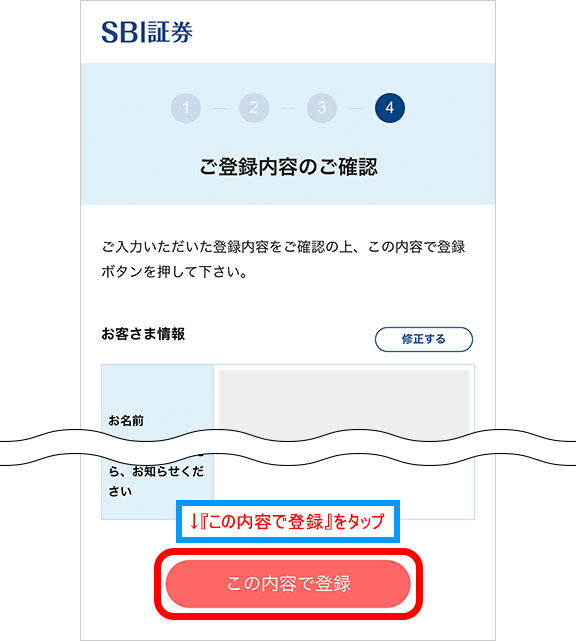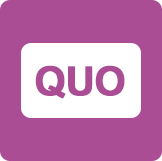SBI証券のスマホでの口座開設の方法と手順
ここでは、スマホを使ってSBI証券に口座開設する方法を、実際の画面を使って紹介していきます。
このページを見ながら口座開設を進めれば、誰でもつまずくことなく口座を作ることができます!それでは、さっそくスマホを使った口座開設の方法をみていきましょう。
口座開設の手順
-
まず、SBI証券の口座開設ページを開きます。そうすると、下のような画面になるので、中ほどにある「口座開設はこちら」というボタンをタップしてください。
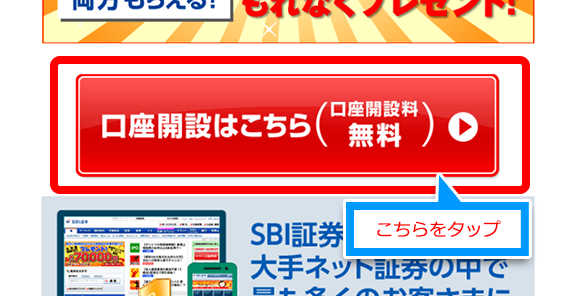
-
メールアドレスの登録画面に移動します。
メールアドレス欄にご自身のメールアドレスを入力して、「次へ」ボタンをタップしてください。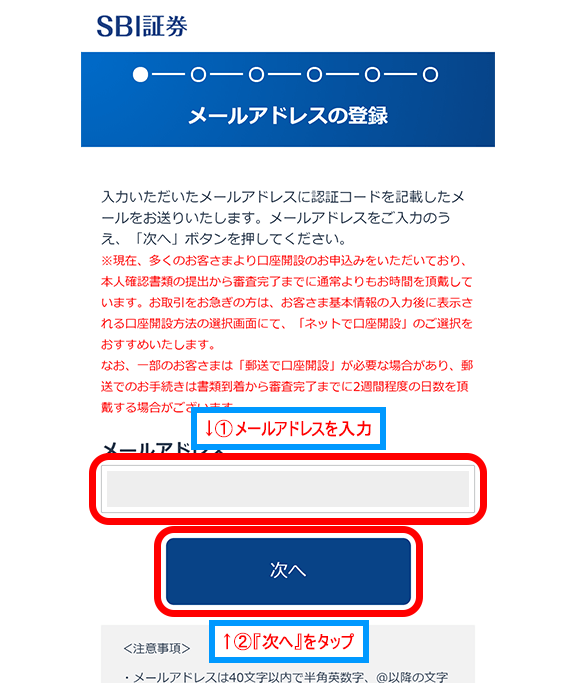

SBI証券の個人情報保護について
2020年現在、どのサイトでも当たり前に導入している「SSL」というネット上の通信を暗号化するしくみがありますが、SBI証券でももちろん導入されています。
また、暗号化の強度は変わりませんが、通常のSSLよりも認証プロセスが厳格な「EV SSL」を導入していることから、より信頼性があるといえます。
さらに、SBI証券では、個人情報を適切に扱うように示した個人情報保護宣言を出していたり、専用のお問い合わせ窓口も設置済みです。
そのほか東証プライム上場企業ということや、SBIグループの口座開設数がネット証券最多となる1,100万口座という実績からも分かる通り、わたしたちが安心して取引ができる証券会社といえるでしょう。
-
次に、認証コードの入力画面に移動します。
SBI証券から、先ほど入力したメールアドレス宛に認証コードが届いているので、そちらを入力して、「次へ」ボタンをタップしてください。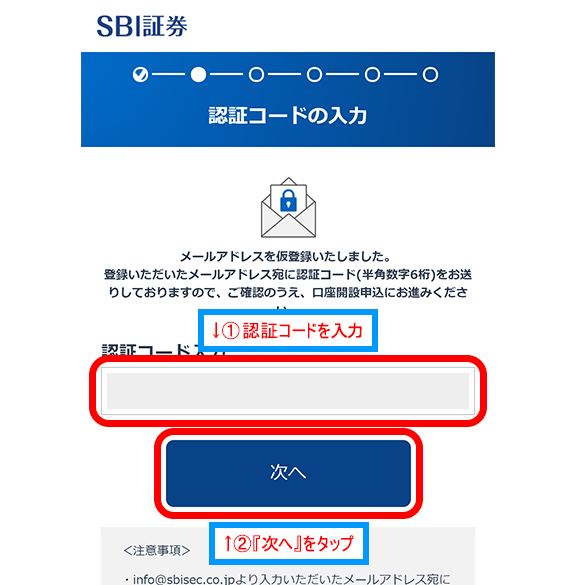
-
個人情報の入力画面に移動します。
まずは、ご自身の名前や住所などを入力していきます。次に「特定口座」について選ぶ部分がありますが、こちらは、一番上の「開設する(源泉徴収あり)」を選ぶのがおすすめです。これを選んでおくと、自分の代わりに証券会社が確定申告(納税作業)をおこなってくれます。
次に「NISAの選択」という項目があります。NISAとは、株や投資信託の配当金や値上がり益を非課税にする制度のことです。制度を知っている人は「つみたてNISAに申し込む」、「NISAに申し込む」のどちらかを選んでください。もし、制度がよくわからかないという人は、口座開設した後でも申し込むことはできるので「申し込まない」を選んでおいてください。
次に「住信SBIネット銀行の同時口座開設」ですが、こちらはぜひ申し込んでおきましょう。現在、当サイト限定キャンペーンをおこなっていて、振替などをおこなうと現金2,500円と当サイトオリジナルレポートをプレゼント中です♪
また、「SBI証券Tポイントサービスの申し込み」についても、問題なければ申し込んでおきましょう。取引に応じてTポイントがもらえ、それを使って投資信託が買えたりするので、Tポイントをよく使う人にはとくにおすすめです。
すべて入力したら「次へ」ボタンをタップしてください。
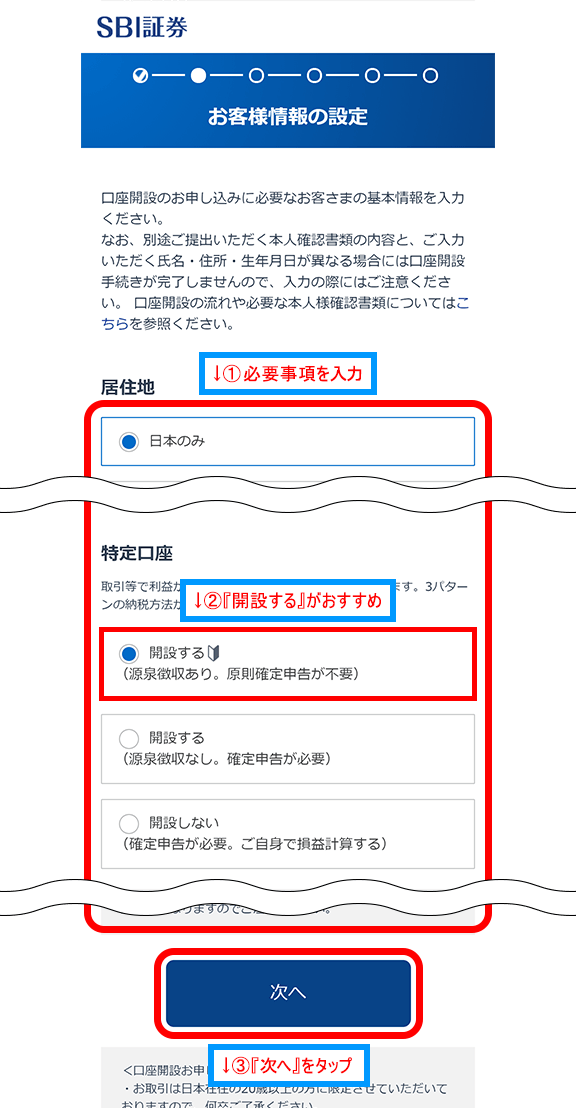
-
規約の確認画面に移動します。
画像で示してあるように、PDFファイルを開いて確認したらチェックをいれてください(確認するファイル数は申込サービス数によって変わります)。すべて確認したら「同意する」ボタンをタップしてください。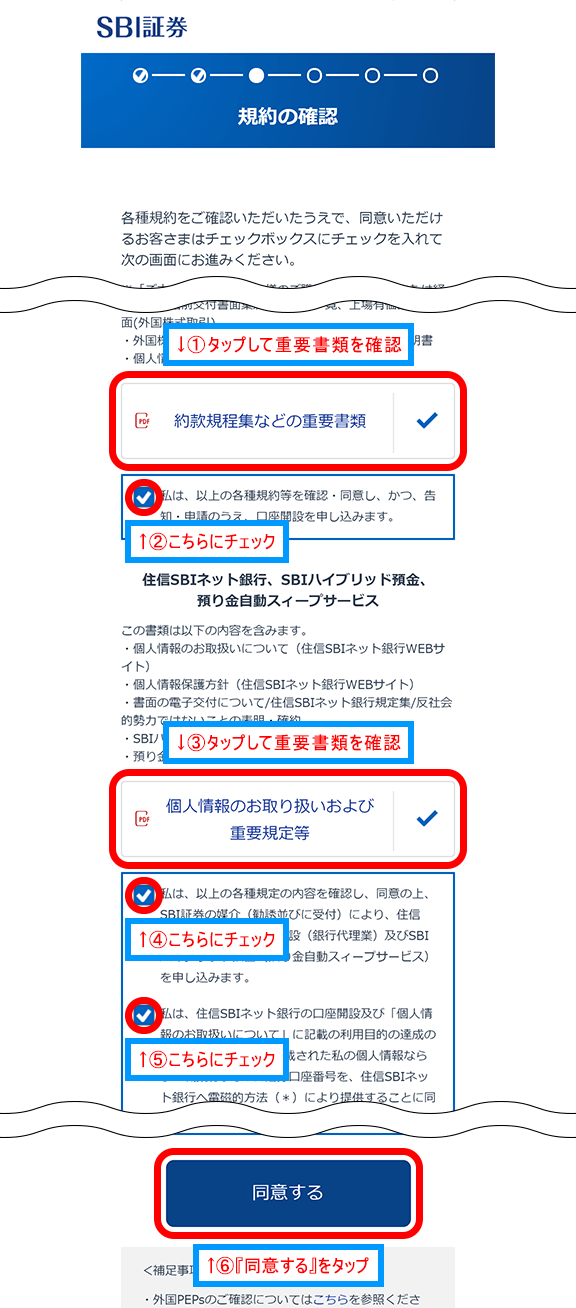
-
入力内容の確認画面に移動します。
入力内容に間違いがなければ「口座開設方法の選択」ボタンをタップしてください。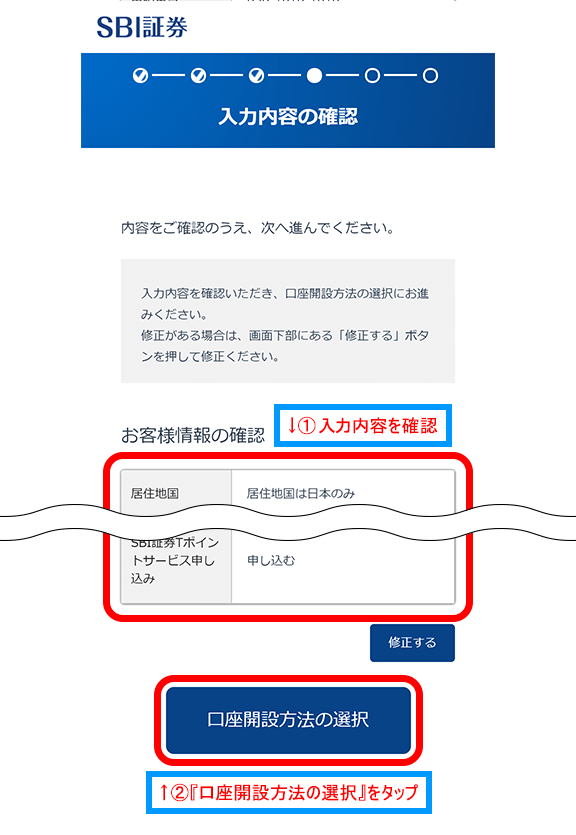
-
口座開設方法の選択画面に移動します。
「ネットで口座開設」、「郵送で口座開設」のどちらかを選び、「申し込む」ボタンをタップしてください(早く取引が始めたい人は「ネットで口座開設」がおすすめ)。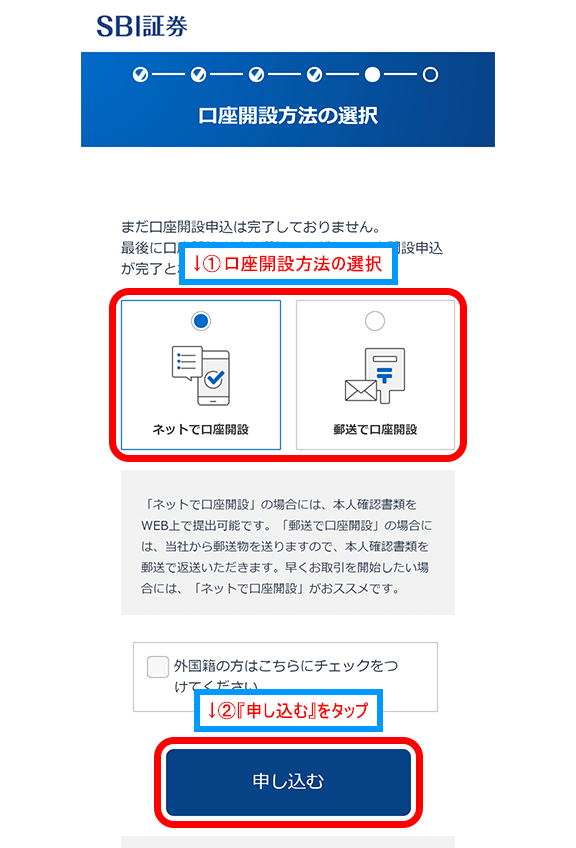
-
口座開設申込が完了しました。
ユーザネームやログインパスワードを、スクリーンショットやメモに書いて保存しておいてください。保存できたら「次へ」ボタンをタップしてください。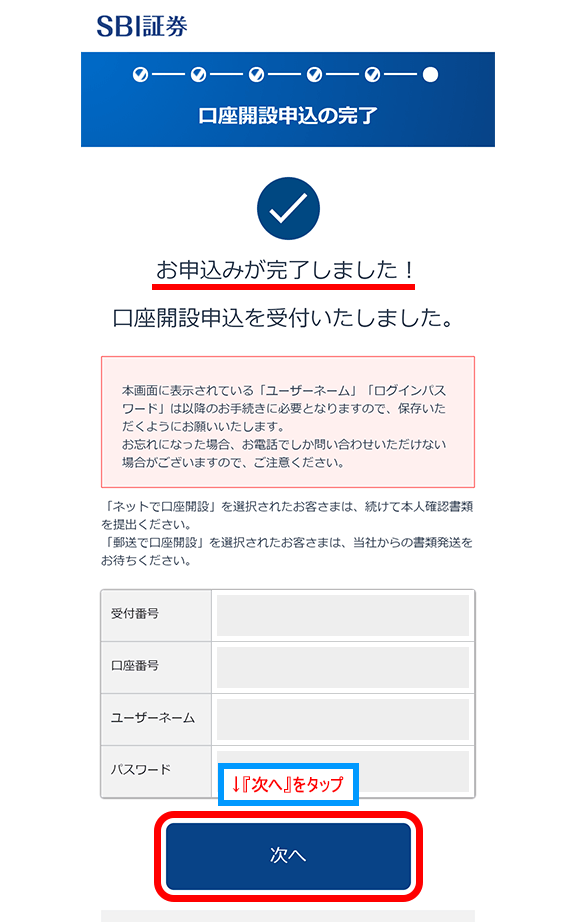
-
保存できていれば「OK」をタップします。
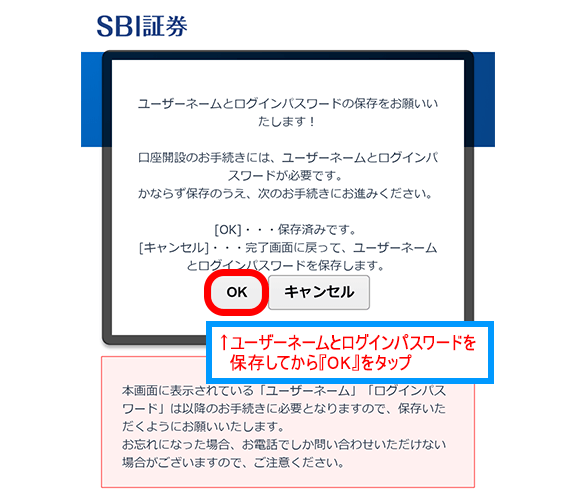
-
引き続き、本人確認書類を提出していきます。
本人確認のために、さきほどの「ユーザネーム」と「ログインパスワード」を入力して、「ログイン」ボタンをタップしてください。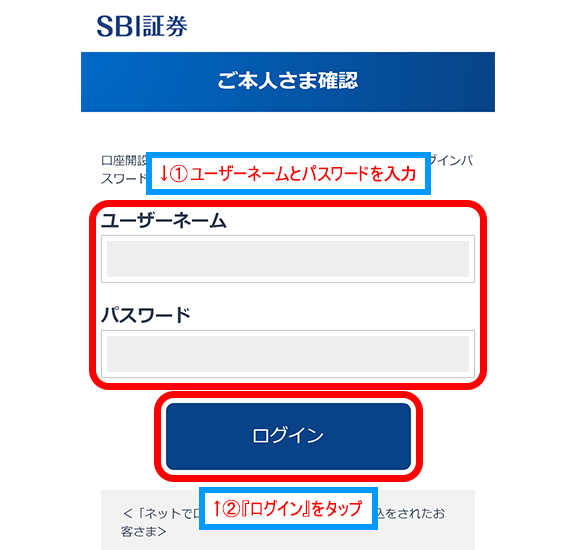
-
「本人確認書類の提出」ボタンをタップします。
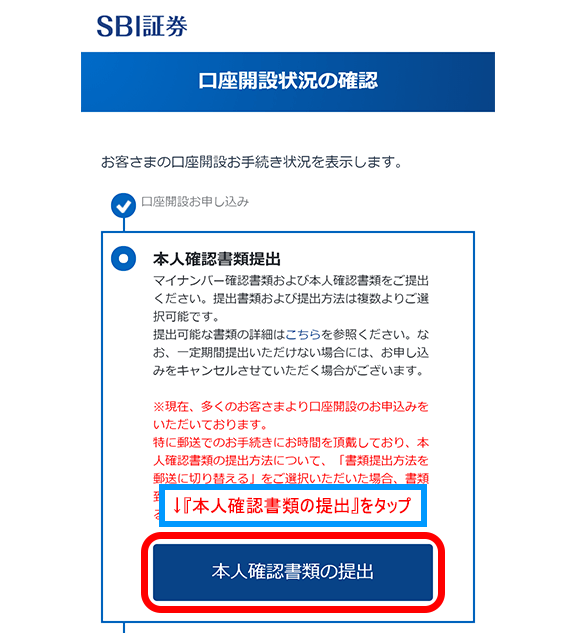
-
本人確認のための提出書類・方法の選択画面に移動します。
マイナンバー確認書類は、ほかの本人確認書類の追加提出が必要ない「マイナンバーカード」がおすすめです。「通知カード」の場合は、運転免許証などのほかの本人確認書類の追加提出が必要です。今回は説明のために通知カードで進めますので、引き続き「本人確認書類」を選んでいきます。ご自身の都合のいいものを選んでください。
次に、マイナンバー確認書類・本人確認書類などの提出方法を選びます。手元に書類があれば、「手元にあり、スマホカメラで撮影して提出」を選ぶとスムーズです。
次は口座開設完了通知の受取方法を選びます。こちらは「メールで受け取り、オンライン上で手続きを完了」がおすすめです。郵送物の到着を待たずに、取引を始められます。
最後に本人の確認方法(自分の顔を撮影 or 提携銀行情報の入力)を選びます。ご自身の都合のよい方で構いません。今回は「自分の顔をその場で撮影」を選び撮影して進めていきます。
すべてを選んだら「次へ」ボタンをタップしてください。


ここで撮影が入ります!
次の画面に移動すると撮影がはじまります。最初に動画での説明があるので、それを参考にして進めましょう。そちらの撮影画像を提出すれば本人確認は終了となります。
ここまでお疲れさまでした。さぁ、あとひと踏ん張りです!最後に初期設定をしましょう(初期設定は取引開始までにやっておきましょう)。
-
口座開設状況の確認画面に移動します。
「初期設定する」ボタンをタップしてください。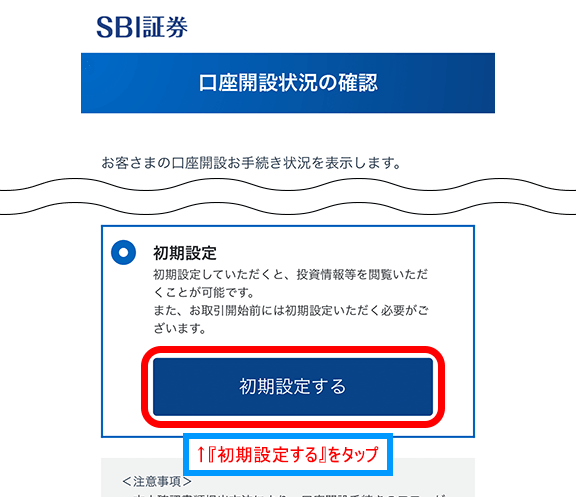
-
ここから3ページに渡って、ご自身の情報を入力していきます。
まずはメールアドレスや電話番号などを入力してください。すべて入力したら「次へ進む」ボタンをタップしてください。
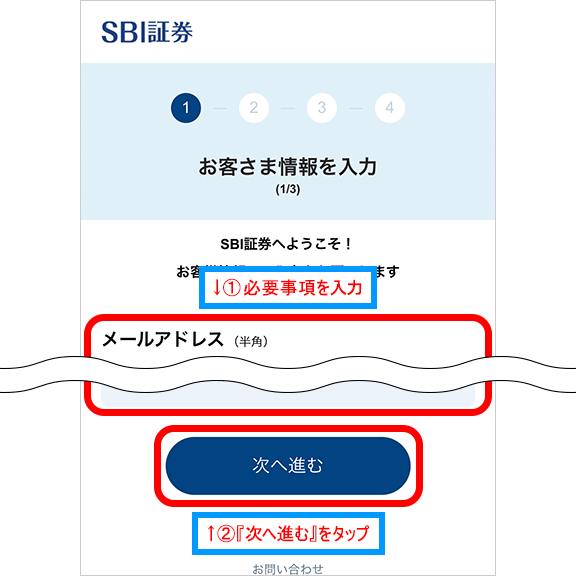
-
次に世帯主との続柄を選びます。選んだら「次へ進む」ボタンをタップしてください。

-
インサイダー登録をおこないます。ご自身や世帯主が上場会社に勤めていない場合は入力不要です。入力の必要がある人は、会社名などを入力して「次へ進む」ボタンをタップしてください。
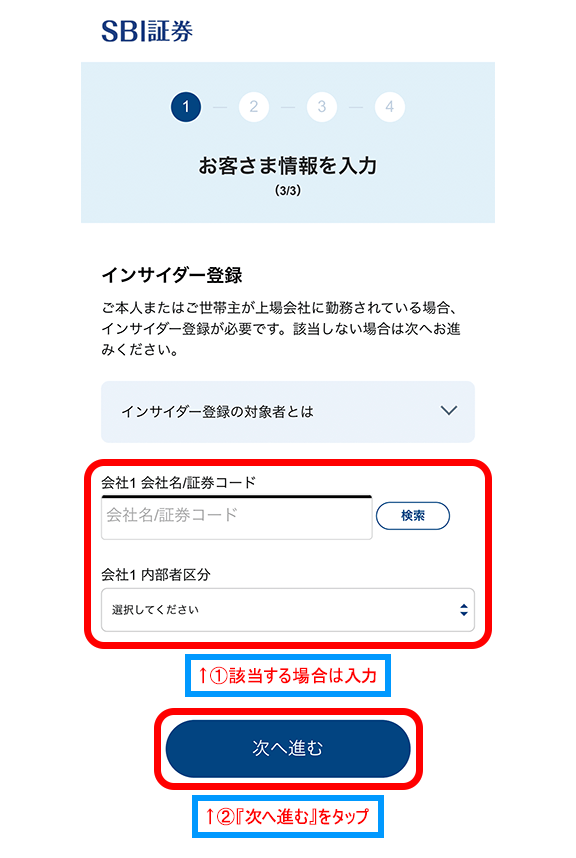
-
SBI証券の口座から出金する場合の「振込先金融機関口座」登録画面に移動します。
金融機関を選ぶか、検索窓に名称を入力してください。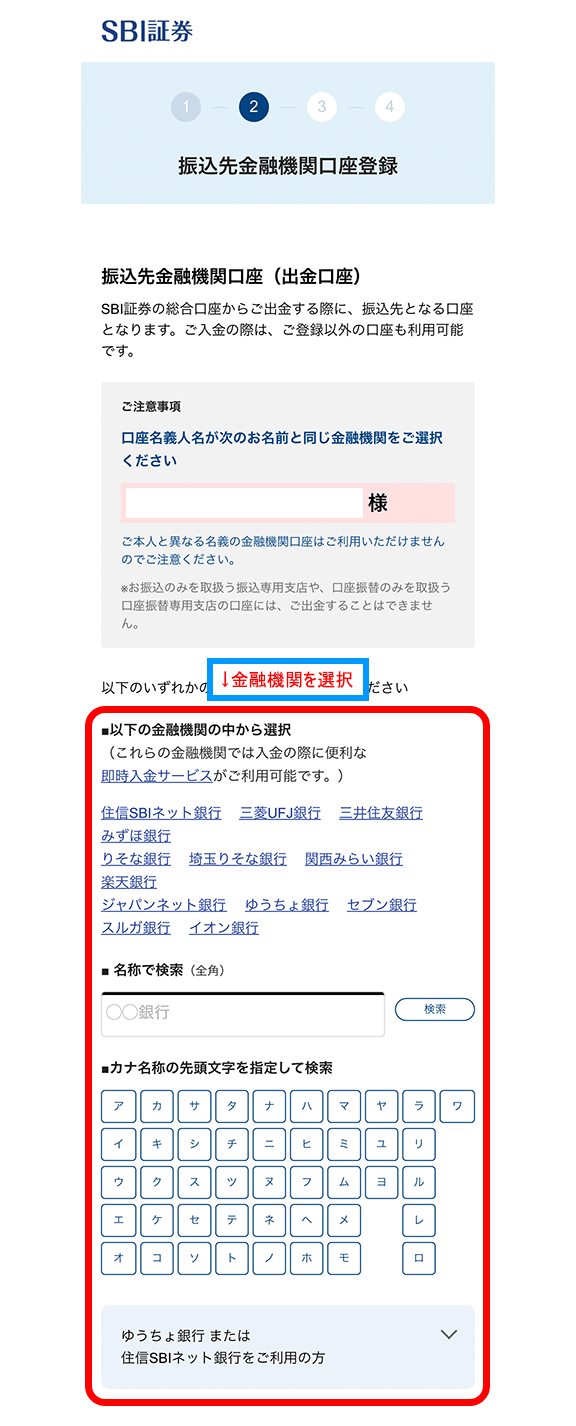
-
「金融機関の検索結果一覧」から金融機関を選んだあと、「決定」ボタンをタップし、さらに「次へ進む」ボタンをタップしてください。
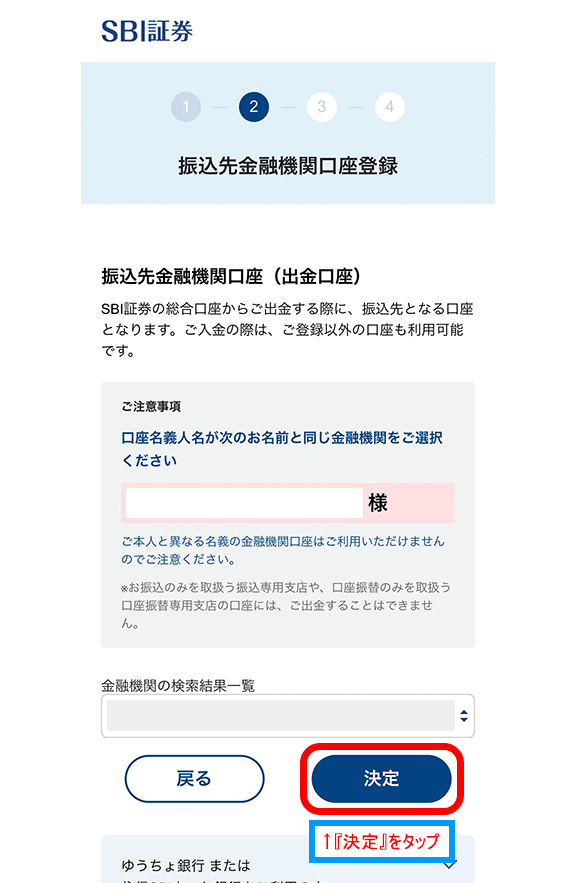
-
次に選んだ金融機関の支店名を入力していきます。先ほどの要領で、検索窓に名称を入力してください。
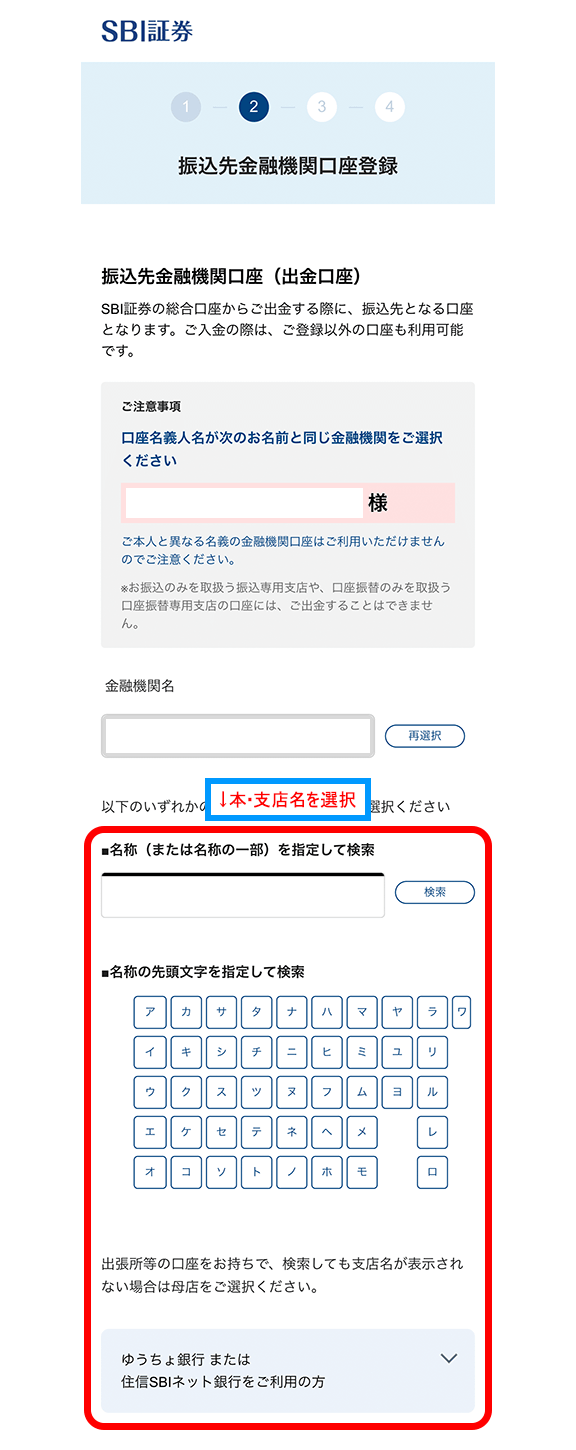
-
次に「預金種別」と「口座番号」を入力してください。入力したら、「次へ進む」ボタンをタップしてください。
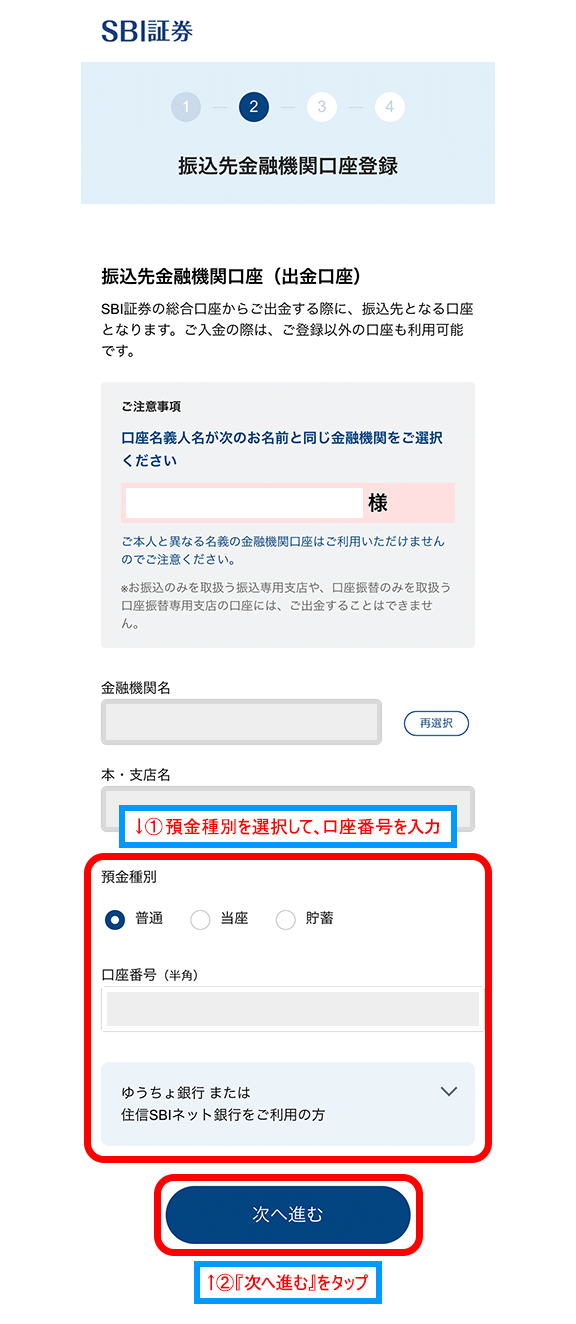
-
ここから3ページに渡って、投資に関する質問に答えていきます。
まずは、SBI証券での取引プランを選びます。1注文ごとに、取引金額に応じた手数料がかかる「スタンダードプラン」と、1日の取引合計額に応じて手数料がかかる「アクティブプラン」の2種類が選べます。1日の「取引量が多い人」や「取引額の大きい人」はスタンダードプランがおすすめです。逆に「取引量が少ない人」や「取引額の小さい人」はアクティブプランがおすすめです(手数料の詳細はこちら)。
どちらかを選んだら、「次へ進む」ボタンをタップしてください。
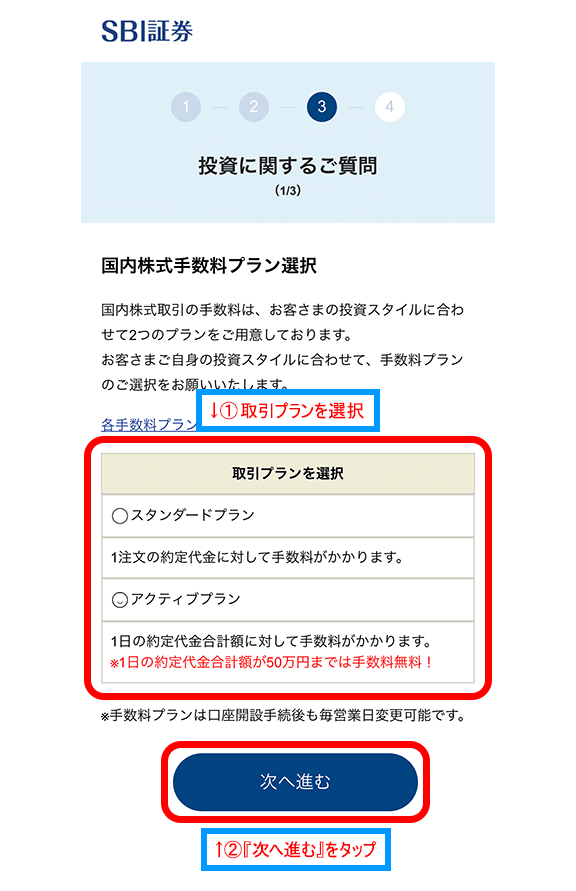
-
ご自身の資産状況・投資経験などの設問に答え、「次へ進む」ボタンをタップしてください。
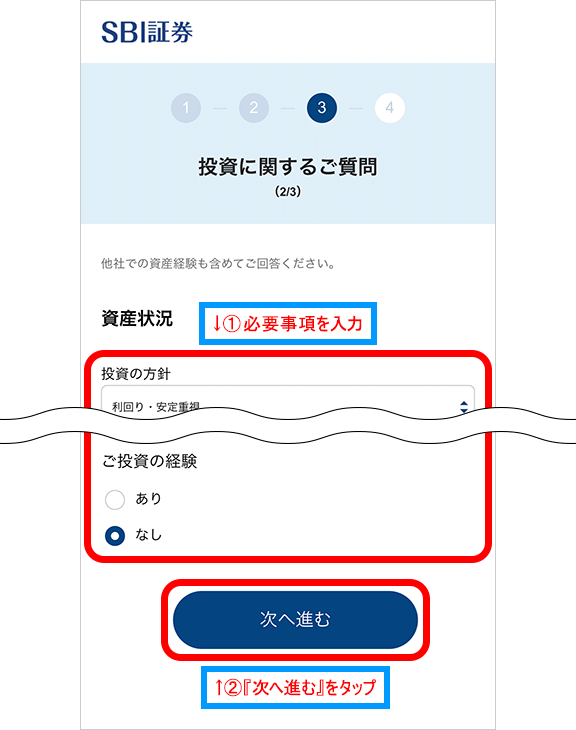
-
アンケートに答え、「次へ進む」ボタンをタップしてください。
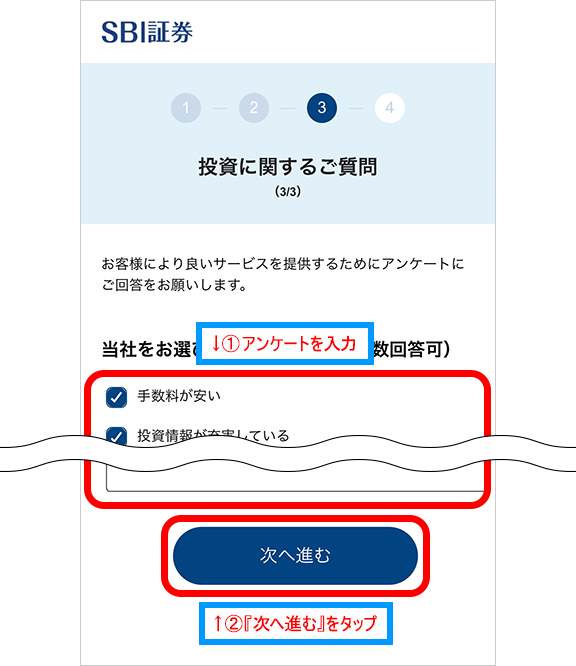
-
登録内容の確認ページに移動します。
入力した内容に問題がないかを確認し、間違いがなければ「この内容で登録」ボタンをタップして完了です!